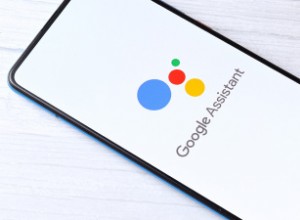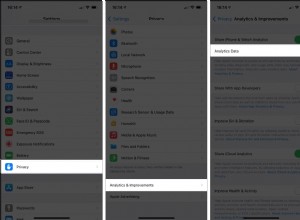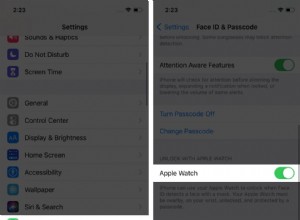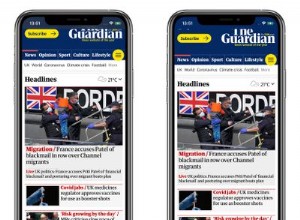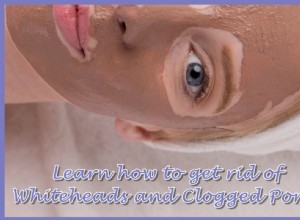في هذه المقالة ، سنناقش الطرق المختلفة التي يمكن أن يصاب بها جهاز iPhone الخاص بك بالفيروسات وأنواع أخرى من البرامج الضارة.
سنتحدث أيضًا عن نقاط الضعف المحتملة لجهاز iPhone تجاه هذه التهديدات وكيف يمكنك تحديد ما إذا كان جهازك قد تعرض للاختراق.
سنعلمك أيضًا طرقًا مختلفة لإزالة هذه التهديدات بمجرد أن تتمكن من إصابة نظامك. أخيرًا ، سنقدم لك أيضًا بعض النصائح حول كيفية حماية جهازك من التعرض للهجوم.
تفخر Apple بنظامها البرمجي مغلق المصدر ، مما يجعلها محصنة ضد الفيروسات والقرصنة من التطبيقات التي تخطط لاستغلال macOS و iOS.
نظرًا لأن Apple تراجع كل تطبيق macOS و iOS قبل أن تتمكن أخيرًا من السماح بنشر تطبيق في App Store ، يضمن مستخدمو Apple أن أجهزتهم وبياناتهم مؤمنة.
ومع ذلك ، فإن أجهزة macOS و iOS ليست محصنة بنسبة 100٪ ضد الهجمات الإلكترونية. على الرغم من صحة أن أجهزة Apple لديها نظام أمان قوي ، في ظل الظروف المناسبة ، لا يزال من الممكن اختراق جهازك.
هل يمكن أن يصاب iPhone بالفيروسات

بشكل عام ، أجهزة iPhone محصنة ضد الفيروسات وأنواع أخرى من البرامج الضارة ما لم يتم كسر الحماية. السبب الرئيسي لعدم إصابة جهاز iPhone الخاص بك بالفيروسات هو تقييد التطبيق الصارم. لا تسمح Apple بتنزيل تطبيقات الجهات الخارجية غير الموقعة من App Store.
بمعنى آخر ، نظرًا لأنه لا يمكنك تشغيل أي تطبيق غير مصرح به من قبل Apple ، فلن يتلقى iPhone الخاص بك برامج ضارة تم إنشاؤها لاستغلال هاتفك.
في الواقع ، لا يزال من الممكن إصابة جهاز iPhone بالفيروسات ، خاصةً عندما يكون مكسور الحماية ، أي يمكن للجهاز الحصول على برنامج تنزيل يتجاوز متجر Apple.
الطرق الأخرى التي قد يحاول المتسللون من خلالها مهاجمة جهاز iPhone الخاص بك هي من خلال عمليات التصيد الاحتيالي المختلفة وغيرها من الثغرات الأمنية للاختراق عبر الإنترنت.
ما هو كسر الحماية؟
كسر الحماية هو عملية إزالة قيود برامج Apple على الجهاز ، مما يسمح للمستخدمين بتثبيت الامتدادات وتطبيقات برامج الجهات الخارجية غير الموجودة في متجر التطبيقات.
تعمل أجهزة Apple في نموذج برمجي مغلق المصدر ، مما يعني أن مطوري التطبيقات ومستخدميها لا يمكنهم تغيير طريقة عمل نظام التشغيل الرئيسي.
هذا هو السبب وراء قابلية تخصيص Apple المحدودة مقارنة بأجهزة Android. في الأساس ، يقوم مستخدمو iPhone بكسر حماية أجهزتهم لمزيد من التحكم فيها.
أيضًا ، يمكن أن يؤدي كسر الحماية لجهاز iPhone الخاص بك إلى إزالة الضمان ورفض الخدمة بموجب AppleCare لأنه يعد انتهاكًا لاتفاقية ترخيص المستخدم النهائي لنظام iOS.
كيف تفتح عملية كسر الحماية iPhone للفيروسات
من خلال إزالة قيود البرامج التي تضعها Apple على جهازك ، يصبح أيضًا عرضة للفيروسات والبرامج الضارة الأخرى.
نظرًا لعدم وجود نظام أمان افتراضي في مكانه لحظر جميع الملفات والتطبيقات الضارة ، يصبح iPhone المكسور أيضًا غير مستقر لأنه لن يعمل بالطريقة التي تريدها Apple.
قد يعاني الجهاز من عدم التوافق وضعف الأداء ، مما قد يؤدي في النهاية إلى تسريع عملية التدهور.
سنناقش فيروسات أجهزة iPhone والجوال ، بالإضافة إلى بعض الإصلاحات التي يمكنك القيام بها في حالة إصابتك بفيروس على هاتفك.
ولكن أولا…
ما هو الفيروس وكيف يعمل
يمكن أن يكون الفيروس نوعًا من الملفات أو البرامج أو البرامج النصية القابلة للتنفيذ التي تحقن نفسها في نظام مضيف بمجرد تشغيله بواسطة ظروف معينة والنسخ المتماثل ذاتيًا لغرض وحيد هو استغلال جهازك.
يتسبب في مخاطر كبيرة تتعلق بالأمن السيبراني ، والتي من المحتمل أن تتلف بيانات الكمبيوتر.
برامج ضارة أم فيروس؟
في الوقت الحاضر ، يستخدم معظم الناس كلمتي "فيروس" و "برمجيات خبيثة" بالتبادل ، وهي ليست نفسها في الواقع.
تعد البرامج الضارة (أو "البرامج الضارة") مصطلحًا شاملاً لجميع أنواع البرامج الضارة المختلفة التي تهدف إلى إلحاق الضرر بجهاز الكمبيوتر الخاص بك.
من ناحية أخرى ، يعد الفيروس نوعًا معينًا من البرامج الضارة التي تصيب جهازك فقط بمجرد تشغيله أو تشغيل برنامج آخر يحتوي على البرنامج النصي للفيروس.
بمعنى آخر ، تحتاج إلى التفاعل مع ملف مصاب حتى تتأثر بالفيروس.
تختلف الأنواع الأخرى من البرامج الضارة مثل برامج الفدية والديدان والبرامج الإعلانية وبرامج التجسس عن الفيروسات.
- برامج الفدية يقفل جهاز كمبيوتر المستخدم ويشفّر جميع ملفاته. بمجرد استيلاء البرامج الضارة على جهاز كمبيوتر الضحية ، سيطلب المخترق فدية مقابل وصول المستخدم إلى جهاز الكمبيوتر الخاص به.
- الديدان تشبه الفيروسات ، لكنها لا تحتاج إلى تدخل المستخدم لتنشيط وبدء التشغيل على جهاز الكمبيوتر الخاص بك. بمجرد دخول الدودة إلى نظام جهازك ، يمكنها التكاثر الذاتي من تلقاء نفسها من خلال البحث عن نقاط ضعف النظام ، ويمكنها أيضًا إصابة الأجهزة الأخرى المتصلة بشبكة.
- برامج الإعلانات المتسللة وبرامج التجسس جمع معلومات مستخدم الضحية سرًا ، بما في ذلك المعلومات الشخصية والمالية مثل أرقام بطاقات الائتمان وكلمات مرور الحساب والمعلومات الأخرى التي يمكن أن تنتهك هوية الضحية في الهجمات المحتملة في المستقبل.
- أدوات الخداع هي نوع مشابه من البرامج الضارة لبرامج الإعلانات المتسللة ، باستثناء أنها تشبه الإعلانات المنبثقة. وهي مصممة خصيصًا لخداع المستخدم لشراء برامج ضارة وغير ضرورية من خلال إظهار تنبيهات مزيفة بأن جهاز الكمبيوتر الخاص بك قد تم اختراقه. سيؤدي النقر فوق النوافذ التي تظهر عليها هذه الرسائل إلى إعادة توجيه الضحية إلى مواقع الويب أو روابط التنزيل التي يمكن أن تضر بجهازك.
- أحصنة طروادة هي برامج ضارة متنكرة في شكل برامج شرعية. يمكن أن يكون هذا أحد البرامج التي قد تقوم بتنزيلها في نظامك ، والتي قد تخدعك للاعتقاد بأنك قمت بتنزيل برنامج مكافحة فيروسات. يمكن أن تصيب أحصنة طروادة نظامك بمجرد أن يتم تنفيذها من قبل المستخدم.
- برامج ضارة بدون ملفات هو نوع من البرامج الضارة التي يمكن أن تصيب نظامك بشكل مباشر عند الاتصال. يمكن أن يصيب هذا النوع من البرامج الضارة كائنات غير نظام الملفات مثل واجهات برمجة التطبيقات ومفاتيح التسجيل. هذا يمكن أن يجعل من الصعب اكتشافها لأن مصدر التهديد قد يكون من الصعب تحديده. قد يكون من الصعب أيضًا على بعض برامج مكافحة الفيروسات اكتشاف البرامج الضارة التي لا تحتوي على ملفات لأنها لا تستطيع اكتشاف الملف نفسه الذي يسبب ضررًا لنظامك.
أفضل طريقة لحماية جهاز iOS من البرامج الضارة
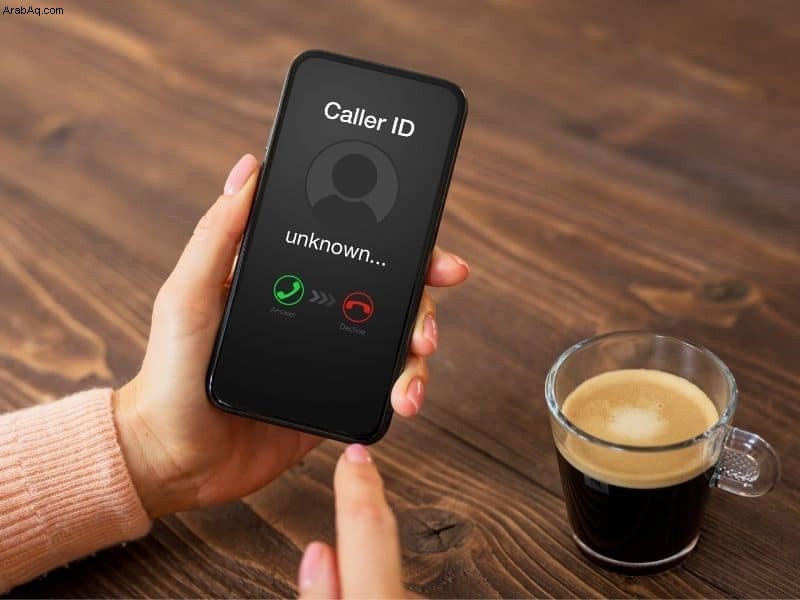
بشكل عام ، تتمثل أفضل طريقة لحماية أجهزة iOS من الفيروسات في مواكبة أحدث إصدار من البرامج الثابتة المصمم خصيصًا لجهازك. يمكن أن يضمن هذا أن جهاز iPhone أو iPad يعمل على آخر تحديث أمني.
ينشئ المتسللون فيروسات بناءً على نقاط الضعف في البرامج الموجودة بالفعل ، بينما تصدر الشركات المصنعة للبرامج الكبرى تحديثات منتظمة لمنتجاتها من أجل إصلاح تلك الثغرات الأمنية.
لذلك ، دائمًا ما تكون البرامج القديمة والقديمة أكثر عرضة للاختراق وعمليات الاستغلال.
هناك طرق مختلفة يمكن للفيروسات والبرامج الضارة الأخرى أن تصيب بها جهاز iPhone الخاص بك.
نظرًا لأننا أثبتنا أن جهاز iPhone الخاص بك غير معرض للبرامج الضارة ما لم يتم كسر الحماية ، فلا تزال هناك طرق مختلفة يمكن للمتسللين من خلالها خداعك لتنزيل ملف ضار على جهاز iPhone الخاص بك.
مدى تعرض أجهزة iPhone للهجمات الإلكترونية
تقتصر حصانة Apple من البرامج الضارة على التطبيقات البرمجية فقط. بعبارة أخرى ، يمكن أن يظل نظام التشغيل iOS مصابًا بأنواع مختلفة من البرامج الضارة إذا نقر المستخدم على روابط مواقع ويب أو عناوين URL ضارة يمكنها إعادة توجيهه لتنزيل ملف أو الانتقال إلى موقع ويب تم اختراقه.
فيما يلي الطرق التي يمكن أن يصاب بها جهاز iPhone الخاص بك بأنواع أخرى من البرامج الضارة:
الحصول على برامج ضارة عبر الرسائل القصيرة SMS أو رسائل الوسائط المتعددة
لن يصاب جهازك ببساطة عن طريق فتح الرسائل النصية.
بدلاً من ذلك ، يمكن أن يؤدي فتح روابط من نصوص SMS مشبوهة أو تنزيل مرفقات ملفات من رسائل MMS غير معروفة إلى تشغيل برامج ضارة مضمنة في الرسائل.
تأكد من فتح الروابط وتنزيل المرفقات من مصادر معروفة وموثوقة. وإلا فلا تتعامل مع الرسائل
الحصول على برامج ضارة عبر البريد الإلكتروني
لن يصاب هاتفك على الفور من خلال تلقي بريد إلكتروني. رسائل البريد الإلكتروني هي فقط ناقلات للمرفقات أو الروابط إلى المواقع الأخرى التي ستقوم بتنزيل الملفات الضارة إلى جهازك بمجرد النقر عليها.
فتح بريد إلكتروني
يمكنك تلقي عناوين URL المخترقة ومرفقات الملفات الضارة من رسائل البريد الإلكتروني المشبوهة.
هذا هو السبب الرئيسي لوجود مجلد "بريد عشوائي" في نظام البريد الإلكتروني الخاص بك لتصفية المصادر غير المعروفة وغير الموثوق بها تلقائيًا. على غرار الرسائل النصية ، لا تفتح أي بريد إلكتروني من
تقنيات التصيد
تعد رسائل التصيد الإلكتروني من بين الهجمات الإلكترونية المعروفة التي تنتشر عبر البريد الإلكتروني.
هذه رسائل بريد إلكتروني تخفي نفسها كرسائل بريد إلكتروني شرعية من شركة أو مؤسسة معروفة.
الغرض الوحيد من رسائل البريد الإلكتروني المخادعة هذه هو إغراء الضحية بتنزيل ملفات ضارة قد تحتوي على برامج ضارة أو الحصول على معلومات شخصية مثل بيانات اعتماد بطاقة الائتمان أو كلمات مرور الحساب.
تتنكر رسائل البريد الإلكتروني هذه على أنها واردة من كيانات جديرة بالثقة مثل الشركات أو المؤسسات التي تتنكر بنية حسنة للرد على طلبات البريد الإلكتروني الخاصة بهم.
على سبيل المثال ، قد تتنكر رسائل البريد الإلكتروني هذه كرسائل بريد إلكتروني شرعية من PayPal و Microsoft و Facebook وما إلى ذلك ، وربما تجاوزت خيار تصفية البريد الإلكتروني العشوائي.
سيؤدي فتحها إلى إعادة توجيهك إلى موقع ويب مشابه إلى حد ما حيث يتم تسجيل مدخلاتك في النظام ، مما يعني أن تسجيل الدخول إلى هذا الموقع المزيف سيسمح للمتسلل بتسجيل بيانات اعتماد حسابك.
هذه إحدى الطرق التي يمكنهم من خلالها اختراق حسابك إذا لم تكن حريصًا.
علاوة على ذلك ، يمكن لرسائل البريد الإلكتروني الخادعة أيضًا خداع ضحاياها لتنزيل ملفات تحتوي على برامج ضارة.
زيارة مواقع الويب الخادعة أو الضارة
تحاول مواقع التصيد الاحتيالي تقليد مواقع الويب الشرعية لخداع ضحاياها لتقديم معلومات حساباتهم.
إذا كنت تستخدم جهاز iPhone الخاص بك أثناء الوصول إلى أحد مواقع التصيد الاحتيالي ، فلن يكون حسابك عرضة للخطر إلا عند بدء تسجيل الدخول إلى بياناتك ، مثل اسم المستخدم وكلمة المرور.
تستخدم معظم مواقع التصيد الاحتيالي أداة تسمى "keylogger" تسجل إدخال شخصية الضحية لتسجيل كلمة مرور حسابهم في نظامهم.
يمكن أن يصاب جهاز iPhone الخاص بك أيضًا عن طريق الوصول إلى مواقع الويب المصابة بالبرامج الضارة.
تستخدم بعض مواقع الويب مجموعات الاستغلال والتنزيلات من محرك أقراص ، وهي أدوات وتقنيات يستخدمها المتسللون لتنزيل البرامج الضارة إلى جهاز كمبيوتر الضحية عندما يبدأون في الوصول إلى موقع الويب.
يعد هذا أكثر ضررًا من مواقع التصيد الاحتيالي لأنه يمكن أن يصيب جهازك بشكل مباشر.
تعمل مجموعات الاستغلال من خلال فحص جهازك بحثًا عن أي برامج قديمة واستخدام هذه الثغرة الأمنية لإصابة جهازك ببرامج ضارة.
مواقع الويب الأخرى مصابة ببرامج JavaScript الضارة ، مما يجعل متصفحك يقوم بتنزيل ملف JavaScript (.js) وتشغيل الشفرة في جهاز الكمبيوتر الخاص بك لإعادة توجيه المتصفح تلقائيًا إلى مواقع الويب الأخرى ، والتي عادةً ما تحتوي على المزيد من البرامج الضارة لاختراق جهازك.
هل يمكنك نقل الفيروسات من macOS إلى iOS؟

لا يمكنك نقل البرامج الضارة من جهاز Mac إلى iPhone والعكس. تم تصميم أنواع مختلفة من البرامج الضارة خصيصًا لاختراق نظام تشغيل معين ولا يمكنها إصابة أنظمة مختلفة في نفس الوقت.
جهاز Mac الذي يحمل فيروسًا يمكنه فقط إصابة جهاز Mac آخر نظريًا وينطبق الشيء نفسه على أجهزة iOS.
5 تشير إلى إصابة iPhone ببرامج ضارة
فيما يلي خمس علامات تدل على أن جهاز iPhone الخاص بك قد يكون مصابًا ببرامج ضارة:
الآيفون مكسور الحماية
إذا كنت تستخدم جهاز iPhone مستعملًا من شخص تستخدمه عائلتك أو اشتريته من eBay ، فتأكد من أنك لا تستخدم هاتفًا مكسور الحماية.
كيفية معرفة ما إذا كان هاتفك مكسور الحماية
لا يمكن إزالة تطبيقات Apple الافتراضية أو إلغاء تثبيتها إلا عن طريق كسر حماية جهاز iPhone الخاص بك.
لذلك ، إذا لاحظت أن هناك تطبيقات Apple الافتراضية مفقودة على جهاز iPhone الخاص بك ، فمن المحتمل أنك تستخدم جهاز iPhone مكسور الحماية.
تحقق من هاتفك بحثًا عن التطبيقات المثبتة وابحث عن تطبيقات Apple الافتراضية وتحقق جيدًا مما إذا كان أي منها مفقودًا:الكاميرا ، الصور ، الموسيقى ، الساعة ، الإعدادات ، الرسائل ، الهاتف ، Safari ، متجر التطبيقات ، البريد ، الخرائط ، الملاحظات ، الطقس ، التذكير والتقويم و iTunes والصحف والمجلات ومقاطع الفيديو وجهات الاتصال والأسهم والبوصلة ومركز الألعاب ودفتر الحسابات والمذكرات الصوتية.
للتحقق مما إذا كان iPhone الخاص بك مكسور الحماية:
تحقق مما إذا كان جهاز iPhone الخاص بك يحتوي على تطبيق يسمى "Cydia".
Cydia هو متجر تطبيقات غير رسمي لأجهزة iOS مكسورة الحماية. يقوم المستخدمون بتثبيت Cydia على أجهزة iPhone Jailbroken للسماح بالتطبيقات غير المصرح بها وخيارات التخصيص التي يمكن تثبيتها على هواتفهم.
إذا رأيت تطبيق Cydia مثبتًا على هاتفك ، فأنت تستخدم جهاز iPhone مكسور الحماية.
ملاحظة :يمكن لبعض المستخدمين إخفاء رمز تطبيق Cydia ، لذلك من الأفضل التحقق من التطبيقات المثبتة إذا كان يبدو أن Cydia مثبتة على جهازك.
هناك تطبيقات غير معروفة على iPhone
تشير التطبيقات غير المعروفة إلى أن هاتفك قد تم كسر حماية هاتفك مسبقًا ، مما يعني أنه من المحتمل أن يكون مصابًا ببرامج ضارة إذا كنت تستخدم جهاز iPhone مستعملًا.
أيضًا ، يمكن لمطوري التطبيقات تثبيت التطبيقات الضارة عبر برامج الإعلانات أو برامج التجسس التي ربما تكون قد تجاوزتها من مواقع الويب المخترقة.
إذا رأيت تطبيقًا غير مألوف ولم تتذكر تثبيته ، فمن الأفضل إزالة التطبيق بمجرد رؤيته.
للتأكد من أنك لا تستخدم تطبيقًا من مصدر غير موثوق:
انتقل إلى متجر التطبيقات > تطبيقات رمز أسفل المتجر> صورة ملفك الشخصي> تم شراؤها .
سيعطيك هذا قائمة بالتطبيقات الرسمية التي قمت بتنزيلها من متجر تطبيقات iOS.
إذا رأيت تطبيقات مثبتة على هاتفك ليست مدرجة في هذه القائمة ، فاحذفها على الفور لأنه من المرجح أن يكون تطبيقًا ضارًا.
المستعرض يعرض النوافذ المنبثقة الغازية
يمكن أن تكون النوافذ المنبثقة المتطفلة ناتجة عن استقرار البرامج الإعلانية أو البرامج المخيفة في جهاز iPhone الخاص بك عن طريق فتح الكثير من النوافذ المنبثقة التي تُعلمك بأن هاتفك مصاب بفيروس أو أنك فزت بجائزة يانصيب.
إذا واجهت رؤية هذه الأنواع من النوافذ المنبثقة ، فتأكد من عدم النقر فوق أي مكان في النافذة. أغلق النافذة المنبثقة دائمًا باستخدام زر الإغلاق في علامة تبويب النافذة وليس داخل النافذة.
تستخدم بعض الإعلانات المنبثقة أزرار "إغلاق النافذة" الوهمية لخداع الضحية للنقر بطريق الخطأ على صفحة الويب التي من شأنها إعادة توجيههم إلى موقع ويب للتصيد الاحتيالي.
ارتفاع درجة حرارة جهاز iPhone واستنزاف البطارية
قد يكون جهاز iPhone محمومًا لأسباب عديدة. قد لا تكون هذه المشكلة مرتبطة دائمًا بالبرامج الضارة ، ولكن من المحتمل أن تكون البرامج الضارة قيد التشغيل في الخلفية وتجعل iPhone مشغولاً حتى لو لم يكن قيد الاستخدام.
أحد الحلول الممكنة هو إزالة التطبيقات المشبوهة على هاتفك. يمكنك أيضًا البحث عن تطبيقات مزيفة متخفية في هيئة تطبيق رسمي.
ستستمر هذه البرامج الضارة في استخدام قوة معالجة iPhone عن طريق عرض الإعلانات على هاتفك والاتصال بالإنترنت عبر بيانات الجوال.
هذه الأنشطة الضارة ، بدورها ، تستخدم موارد هاتفك حتى إذا كنت لا تستخدمه ، لذا فقد يكون السبب في ارتفاع درجة حرارة جهاز iPhone الخاص بك وفي النهاية يستنزف طاقة البطارية بشكل أسرع.
لمعرفة ما إذا كان ارتفاع درجة الحرارة واستنزاف البطارية مشكلة متعلقة بالبرامج الضارة ، احذف التطبيقات غير المعروفة على هاتفك للتأكد من عدم تشغيل أي تطبيق غير مصرح به في الخلفية دائمًا.
تعطل التطبيقات كثيرًا
يعد تعطل التطبيق في iOS أمرًا نادر الحدوث ، ولكن إذا كنت تواجهه بشكل متكرر ، فقد تكون هناك مشكلات في التوافق أو الأداء ، خاصة إذا كنت تستخدم جهازًا مكسور الحماية أو قد يكون أيضًا سببًا للإصابة بالبرامج الضارة.
منع iPhone من البرامج الضارة

حافظ على تحديث جهازك
يحتاج iOS الخاص بك إلى التحديث إلى أحدث إصدار متاح من البرنامج الثابت لأن المتسللين يمكنهم استغلال الثغرات الأمنية القديمة في البرامج الثابتة. من خلال تحديث نظام التشغيل iOS ، يمكنك التأكد من تحديث هاتفك بأحدث إصلاحات الأمان وتقليل التهديدات المحتملة التي قد تستغل نظام هاتفك.
حظر النوافذ المنبثقة
يمكن لبرامج الإعلانات المتسللة أو البرامج الخبيثة أن تبدأ بعض النوافذ المنبثقة على جهاز iPhone الخاص بك.
في معظم الأحيان ، تكون هذه النوافذ المنبثقة عبارة عن نوافذ منفصلة تخدعك للنقر على النافذة لتشغيل أمر جافا سكريبت لإعادة التوجيه والذي سينقلك إلى موقع ويب ضار وتنزيل برامج ضارة على هاتفك.
لمنع هذه الإعلانات المنبثقة على جهاز iPhone الخاص بك:
انتقل إلى الإعدادات> Safari وشغّل حظر النوافذ المنبثقة و تحذير موقع الويب الاحتيالي.
لإزالة برامج الإعلانات المتسللة على جهاز iPhone الخاص بك:
- شغّل وضع الطائرة.
- افتح Safari
- انقر على المربعات المتداخلة في الجزء السفلي الأيسر من التطبيق وأغلق جميع الصفحات المفتوحة في المتصفح.
- بمجرد الانتهاء ، اضغط على HOME (مرر سريعًا لأعلى من الحافة السفلية لمن ليس لديهم زر الصفحة الرئيسية)
- اضغط مرتين على HOME (مرر سريعًا لأعلى مرة أخرى من الحافة السفلية لمن ليس لديهم زر الصفحة الرئيسية)
- اقتل تطبيق Safari عن طريق التمرير لأعلى على صورة تطبيق Safari.
- اضغط على HOME (مرر سريعًا لأعلى من الحافة السفلية لمن ليس لديهم زر الصفحة الرئيسية)
- انتقل إلى الإعدادات> Safari وانقر على "مسح السجل وبيانات الموقع".
- قم بإيقاف تشغيل وضع الطائرة.
الآن ، من المفترض أن يكون جهاز iPhone قد أزال البرامج الإعلانية من جهاز iPhone.
إعادة تعيين جهاز iPhone الخاص بك
ستؤدي إعادة تعيين جهاز iPhone إلى إعدادات المصنع إلى تراجع عن أي تغييرات أجريتها على هاتفك ، بما في ذلك عمليات كسر الحماية السابقة. بشكل أساسي ، سيعود نظام iOS إلى إصدار الأسهم الخاص به ويمكنك بدء قائمة نظيفة.
إزالة كسر الحماية
يمكنك إزالة حالة كسر الحماية لهاتفك من خلال استعادته إلى إعدادات المصنع. سيؤدي القيام بذلك إلى إعادة iPhone إلى مخزونه iOS ، ويمكنك مرة أخرى تجربة وظائف iOS الآمنة.
تأكد من أنه قبل القيام بالطرق التالية ، قم بإنشاء نسخة احتياطية لهاتفك ، حتى تتمكن من استعادة جميع البيانات الموجودة على هاتفك بمجرد عودة iPhone إلى حالته الأصلية.
استخدم وظيفة "الاستعادة" في iTunes
- قم بتوصيل iPhone بجهاز الكمبيوتر واستعده عبر iTunes. إذا اكتملت العملية دون أي أخطاء ، فلن يتم كسر حماية iPhone الخاص بك.
- يمكن أن تؤدي استعادة هاتفك إلى إعدادات المصنع عبر iTunes إلى إزالة حالة كسر الحماية لهاتفك ، لذا يمكنك أن تطمئن إلى أن جهاز iPhone الخاص بك قد عاد إلى حالته الآمنة.
قم باستعادة iPhone الخاص بك عبر Recovery Mode
نظرًا لأن استعادة iPhone عبر iTunes قد يفشل أحيانًا مع طرز iPhone المختلفة ، يمكنك إزالة حالة كسر الحماية لجهاز iPhone الخاص بك عن طريق استعادته عبر Recovery Mode.
للقيام بذلك ، يجب عليك أولاً توصيل جهاز iPhone بجهاز الكمبيوتر الخاص بك والسماح لـ iTunes باكتشاف جهازك. بمجرد إنشاء اتصال بهاتفك و iTunes ، قم بما يلي:
- لأجهزة iPhone X و 8 و 8 Plus:اضغط على زر رفع الصوت ثم زر خفض الصوت في تتابع سريع. ثم اضغط مع الاستمرار على الزر الجانبي حتى ترى شاشة "iTunes".
- لأجهزة iPhone 7 و 7 Plus:اضغط مع الاستمرار على زري Sleep / Wake و Volume Down في نفس الوقت حتى تظهر شاشة "iTunes".
- بالنسبة إلى iPhone 6s أو الأقدم:اضغط مع الاستمرار على أزرار Sleep / Wake and Home في نفس الوقت حتى ترى شاشة "iTunes".
بمجرد ظهور شاشة "iTunes" على جهازك ، اتبع التعليمات الموجودة على iTunes بالنقر فوق "استعادة". ستظهر نافذة تأكيد ، وانقر فوق "استعادة وتحديث" لبدء عملية مسح جهاز iPhone الخاص بك وإعادة تثبيت مخزون iOS إلى أحدث إصدار له.
استعادة iPhone الخاص بك عبر وضع DFU
إذا لم تنجح الطرق المذكورة أعلاه ، يمكنك استعادة هاتفك عبر وضع DFU كملاذ أخير. DFU تعني وضع ترقية البرنامج الثابت للجهاز ، والذي يسمح لك باستعادة جهازك إلى إعدادات المصنع في حالة تعرض هاتفك للكسر بسبب مشكلة رئيسية في البرامج الثابتة.
للقيام بذلك ، قم بتوصيل جهاز iPhone بجهاز الكمبيوتر الخاص بك وتأكد من أن iTunes يتعرف على هاتفك قبل متابعة العملية.
بمجرد اكتشاف iTunes لجهازك ، قم بما يلي:
بالنسبة إلى iPhone X و 8 و Plus:
- اضغط على زر رفع الصوت ثم زر خفض الصوت في تتابع سريع.
- اضغط مع الاستمرار على الزر الجانبي حتى تصبح الشاشة سوداء.
- حرر الزر الجانبي.
- بمجرد تحرير الزر الجانبي ، اضغط مع الاستمرار بسرعة على الزر الجانبي مرة أخرى وزر خفض الصوت معًا لمدة 5 ثوانٍ.
- حرر الزر الجانبي مع الاستمرار في الضغط على زر خفض مستوى الصوت.
- بعد تحرير الزر الجانبي ، اضغط مع الاستمرار على زر خفض مستوى الصوت لمدة 5 ثوانٍ إضافية.
بالنسبة إلى iPhone 7 و 7 Plus:
- اضغط مع الاستمرار على زري Sleep / Wake و Volume Down في نفس الوقت حتى تصبح الشاشة سوداء.
- بمجرد أن تصبح الشاشة سوداء ، اضغط مع الاستمرار على زر Sleep / Wake لمدة 3 ثوانٍ.
- بدون تحرير زر Sleep / Wake ، اضغط مع الاستمرار على زر خفض مستوى الصوت.
- استمر في الضغط على كلا الزرين لمدة 10 ثوانٍ ، ثم اترك زر إسبات / تنبيه. لا تحرر زر خفض الصوت بعد.
- اضغط مع الاستمرار على زر خفض الصوت لمدة 5 ثوانٍ أخرى.
بالنسبة إلى iPhone 6s أو الأقدم:
- اضغط مع الاستمرار على أزرار Sleep / Wake and Home في نفس الوقت حتى تصبح الشاشة سوداء.
- بمجرد أن تصبح الشاشة سوداء ، اضغط مع الاستمرار على زر Sleep / Wake لمدة 3 ثوانٍ.
- بدون ترك زر Sleep / Wake ، اضغط مع الاستمرار على زر HOME.
- استمر في الضغط على كلا الزرين لمدة 10 ثوانٍ ، ثم حرر زر إسبات / تنبيه أثناء الضغط باستمرار على زر الصفحة الرئيسية.
- استمر في الضغط على زر الصفحة الرئيسية لمدة 5 ثوانٍ.
إذا اتبعت الخطوات المذكورة أعلاه وفقًا لطراز هاتفك ، فيجب أن تكون قادرًا على تشغيل جهاز iPhone الخاص بك في وضع DFU.
اضغط على "موافق" في مطالبة استرداد iTunes واستعد جهاز iPhone إلى إعدادات المصنع من خلال تحديد "استعادة iPhone" ضمن وضع استرداد iPhone في iTunes.
يرجى الانتظار حتى يخرج جهازك تلقائيًا من وضع DFU وإعادة التشغيل إلى شاشة التنشيط الأولية بمجرد اكتمال عملية الاستعادة.
الآن ، يجب أن يعود جهاز iPhone الخاص بك إلى حالته غير المكسورة. بمجرد إعداد iPhone الخاص بك بشكل صحيح للاستخدام ، يمكنك متابعة استخدام iPhone الخاص بك كما لو أنه لم يتم كسر الحماية منه مطلقًا.
استخدم برنامج مكافحة فيروسات

من ناحية أخرى ، يمكنك دائمًا استخدام برامج مكافحة الفيروسات للتخلص من جميع التهديدات الموجودة على جهازك دون الخوض في الجوانب الفنية لاستعادة هاتفك. إذا كنت لا تستخدم هاتفًا مكسور الحماية ، فقد يكون استخدام برنامج مكافحة الفيروسات مفيدًا لإعادة هاتفك إلى حالته الصحية.
نظرًا لأنه من غير المرجح أن يصاب iPhone غير مكسور الحماية بالفيروسات والبرامج الضارة الأخرى ، فلا يزال من الأفضل إضافة طبقة أخرى من الحماية لتأمين جهازك من عمليات الاحتيال عبر البريد الإلكتروني والبرامج الضارة الأخرى المزروعة على مواقع الويب المخترقة وإصابة جهاز الكمبيوتر الخاص بك عن طريق التلاعب بجافا سكريبت.
برنامج مكافحة فيروسات الجوال الموثوق به
Norton Mobile Security لنظام iOS
يدعم Norton Mobile Security كلاً من iOS و Android. إنه يضمن حماية جهازك من التهديدات المحتملة من الويب ، خاصةً من مواقع الويب المصابة بالبرامج الضارة والتي لا يزال بإمكانها إلحاق الضرر بجهاز iPhone الخاص بك.
يوفر Norton Mobile Security حماية الويب وماسح Wi-Fi وأمان الجهاز.
- حماية الويب يمكنه حماية جهازك من عمليات التصيد الاحتيالي عن طريق اكتشاف المواقع والرسائل ورسائل البريد الإلكتروني الضارة.
- ماسح Wi-Fi يحميك من الاتصال بشبكة Wi-Fi غير آمنة ، والتي يمكن أن تسمح للمتسلل بالوصول عن بُعد إلى جهازك وسرقة جميع المعلومات الشخصية المخزنة في جهاز iPhone الخاص بك. يقوم Wi-Fi Scanner بتنبيهك إذا كانت الشبكة التي تحاول الوصول إليها غير آمنة.
- أمان الجهاز تُعلمك الميزة بانتظام بتحديث جهازك إلى أحدث البرامج الثابتة المتاحة.
إذا كنت تبحث عن حماية إضافية ، فإن Norton 360 Deluxe يوفر تغطية أمان إضافية للجهاز (ما يصل إلى 5 أجهزة) ، وشبكة VPN ، ومدير كلمات مرور لطبقات أمان إضافية.
يعد Norton Mobile Security لنظام iOS طبقة إضافية نشطة من الأمان لأجهزة iOS للحفاظ على أجهزتها أكثر أمانًا من الهجمات الإلكترونية على الويب.
احصل على خصم 50 دولارًا على Norton 360Intego VirusBarrier
يعد Intego Virus Barrier حلاً شاملاً لفحص الفيروسات وأنواع أخرى من البرامج الضارة على أجهزة Apple الخاصة بك.
حاليًا ، لا يتوفر VirusBarrier لنظام iOS في App Store ، و VirusBarrier X9 هو تطبيق يعمل بنظام macOS فقط. ومع ذلك ، لا يزال بإمكانك استخدامه لفحص iPhone و iPod و iPod touch و iPad طالما أنها متصلة بجهاز Mac عند بدء الفحص في VirusBarrier X9.
كيف يعمل VirusBarrier؟
يقوم VirusBarrier بنسخ ملفات أجهزة iOS المتصلة بشكل مؤقت إلى وحدة تخزين بدء تشغيل Mac ، ثم يواصل فحص جميع ملفاتك بحثًا عن الفيروسات والبرامج الضارة والملفات الأخرى التي قد تكون مصابة وتشكل تهديدًا لأجهزتك.
بمجرد اكتمال الفحص ، سوف يقوم VirusBarrier بتنبيهك بالملفات المحتملة التي قد تشكل تهديدًا لنظامك. أنت حر حينئذٍ في اختيار ما تريد فعله بالملفات المعنية إذا كنت تريد إصلاحها أو حذفها.
إذا كنت تستخدم جهاز iPhone مكسور الحماية ، فسيظل VirusBarrier يفحص محتويات الجهاز بحثًا عن الفيروسات والبرامج الضارة الأخرى ، بما في ذلك الرسائل وملفات الوسائط ورسائل البريد الإلكتروني.
إن دعم Intego VirusBarrier الموسع لأجهزة iPhones التي تم كسر حمايتها يجعلها أداة رائعة لمكافحة الفيروسات وقفة واحدة لجميع أجهزة Apple. قدرته على حذف الفيروسات والبرامج الضارة وغيرها من الملفات المصابة تجعله أحد أفضل برامج مكافحة الفيروسات ومزيل البرامج الضارة لأجهزة Apple.
احصل على خصم 25٪ على Intego VirusBarrierرصيد الصورة:© canva.com